
5年くらい前、ロリポップでWordPressのハッキング騒ぎがありました。
検索したところ、他のサーバーでは、そういう被害がないようでした。
僕がハッキングされた時の症状
- 特権管理者のユーザーが僕の管理画面から見えない形で存在する。
WordPress では、ユーザーの種類と権限には、特権管理者、管理者、編集者、投稿者、寄稿者、購読者とありますが、マルチサイトの「特権管理者」権限グループはデフォルトですべての権限をもちます。
- 管理画面に投稿記事が表示されない子サイトが存在する。
- ネットワーク管理画面に入れない。
- 特定の子サイトにログインしようとすると、
http://○○.example.com/wp-login.php?redirect_to=http%3A%2F%2F○○.example.com%2Fwp-admin%2F&reauth=1″>http://○○.example.com/wp-login.php?redirect_to=http%3A%2F%2Fhttp://○○.example.com%2Fwp-admin%2F&reauth=1 にリダイレクトされる。
ユーザーの種類と権限 – WordPress Codex 日本語版
覚えておきたいWordPressのユーザー権限の種類と登録・管理方法
権限グループ(管理者/編集者/投稿者/寄稿者/購読者)毎にどのようなことができるのか – WordPressの使い方
対応方法
- データーベース新規作成後、データをバックアップ後、WordPressを再インストール。
- サーバー、WordPress、phpMyadminのパスワードを非常に強力にする。
- WordPressのIDが、表示名から推測されやすいかったので、phpMyadminより強制的に変更。
パニクりながら、phpMyadminを操作するのは初めてなのですが、バックアップ後、おかしなID を削除。
① データーベース移行前のID、PASS変更。
調べると、どうもユーザーの権限が関係あるらしいので、色々調べて phpMyadminより、特権管理人に自分のアカウントを指定する。
これにより、特権管理人をHackingされたIDから、自分のアカウントに特権管理人を取り返すことができた。
・ネットワーク管理画面に入れない。
解決し、ネットワーク管理画面に、ログインすることができるようになった。
・管理画面に外観、投稿記事が表示されない子サイトが存在する。
解決することができた。
ユーザー:特権管理人は、1人になるものの、僕以外にユーザーがいる子サイトが存在。
特定の子サイトにログインしようとすると、http://digitalcamera.ki-blog.biz/wp-login.php?redirect_to=http%3A%2F%2Fdigitalcamera.ki-blog.biz%2Fwp-admin%2F&reauth=1 にリダイレクトされる。
対応策
phpMyadminのredirectionのitemを削除。
Plugin:redirectionを削除。
その他、該当のサイトにユーザー権限 10を与えたり、phpMyadminのテーブルをよく見てみるものの、僕から見るとおかしな点はありません。
検索掛けるにしても、どう調べれば良いかわからなかったです。
ハッキング解決までの手順
- データベースを新規作成。
- WordPress 本体を新規インストール。
- データベースを復元。
詳しい手順を書こうと思っていましたが、図などを入れようとすると、時間が掛かるので、取り敢えず、文章で書いておきます。
新規に、データーベースを作り、データーベースを復元させます。
後ほど知ったのですが、ロリポップが、ハッキング騒ぎの中心となっており、当時は、データーベース、ロリポップのパスワードも盗まれたかとヒヤヒヤでした。
ロリポップもデーターベースも、パスワードを変更しておきました。

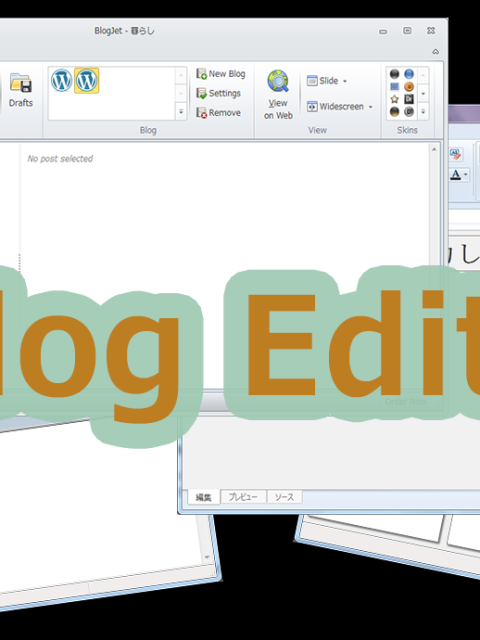

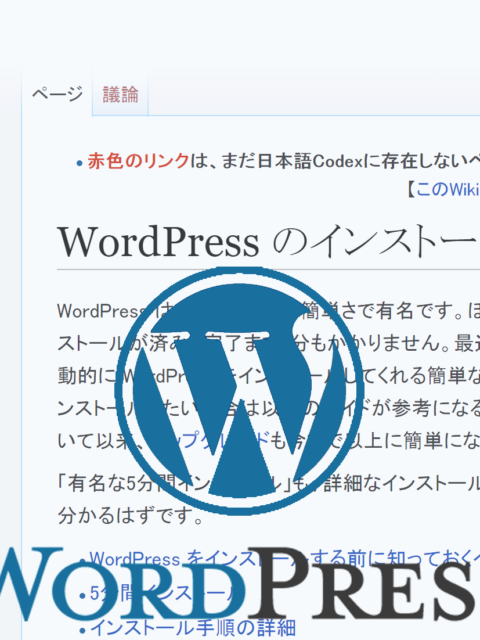
 RSS - 投稿
RSS - 投稿